
První akce s novým iPadem: Nastavení a soukromí
Při nákupu nového počítače tabletu od Apple zapomeneme na některá nastavení, která je třeba provést okamžitě po extrakci zařízení z krabice. Ještě před chvílí začnete instalovat aplikace, které na něm potřebujete, musíte, aby se iPad stal pohodlným a práce na něm byla bezpečná. V tomto článku vám řekneme, jak to udělat.
Navigace
- Vyberte bezpečné heslo
- Heslo pro nákupy v obchodě App Store
- Skryjeme osobní údaje z obrazovky zámku
- Odpojte automatické připojení k Wi-Fi
- Synchronizace s iCloud
- Ověřování dvou faktorů
- Prohlížeč Safari a další aplikace pro surfování na internetu
- Blokování reklamy
- Měl bych dát aktualizace?
- Video. Vybereme antivirus pro iPad a iPhone
Vyberte bezpečné heslo
Nejčastěji si uživatelé iPadu vybírají heslo 4 nebo 6 číslic (kód PIN). Takové heslo je vhodné při práci se zařízením (zámek obrazovky, nákupy v App Store, změny v nastavení atd.). V tomto případě je však pohodlí v kontrastu k zabezpečení. Jednoduché heslo neznamená to nejlepší.

Otevřete nastavení dotykové ID "Změnit heslo" -> "Parametry hesla" A klikněte na "Libovolný kód (písmena + čísla)". Nyní si můžete vybrat heslo pro nastavení nejen čísel, ale také jiných symbolů. Takové heslo je bezpečnější, ale když jej zadáte, strávíte spoustu času.
Chcete -li ušetřit čas, lze použít v nastavení hesla Touch ID "Libovolný kód (čísla)". Při jeho zadání však použijte nejméně 8 číslic. V zásadě se jedná o stejný kolík, který se zvýšil pouze 2krát.
Samozřejmě byste ji neměli opakovat kombinaci 4 číslic 2krát.
Heslo pro nákupy v obchodě App Store
Pokud se chystáte koupit aplikace v App Store, měli byste svázat svou bankovní kartu do tohoto katalogu. Nahoře jsme popsali, jak vložit heslo na naše zařízení. V zásadě bude stačit, pokud iPad použijete pouze vy.
Ale stává se to, dáváme našim dětem tablet. A pokud je dítě docela dospělé, pak může vysvětlit, že bez znalosti rodičů není možné nakupovat v obchodě s aplikacemi. Co ale dělat, když dítě z jeho věku nebo jiných důvodů nechápe, co od něj jeho rodiče chtějí? Nainstalujte pro takové nákupy kód PIN.

V nastavení „Touch ID a heslo“ Za tímto účelem můžete použít pravidelné heslo, digitální kód PIN nebo otisky prstů. Tiskový skener je samozřejmě velmi pohodlný. Záruka, že tato služba funguje správně i v Apple. Heslo je stále spolehlivější.
DŮLEŽITÉ: Pokud mohu vaše děti strávit pomocí otisků prstů, mohou útočníci snadno obejít takovou ochranu. Mohou jednoduše odstranit viditelný otisk prstu z obrazovky iPad a učinit z něj kopii pro přístup k důležitým informacím vašeho tabletu.
Pokud opravdu chcete používat Touch ID, použijte k těmto prstům, které jen zřídka používáte při práci s iPadem. K tomu je nejlepší prsten levé ruky.
Skryjeme osobní údaje z obrazovky zámku
Na obrazovce zámku iPad lze zobrazit mnoho různých informací. To mohou být oznámení ze sociálních sítí, her atd. Pokud se však na obrazovce zámku z vaší banky objeví dopis s kódem PIN pro přístup k účtu? A útočník může vidět tento dopis, když odcházíte? Ano, riziko, které opustíte, i když je blokovaný iPad poblíž cizinců minimální. Ale on je.
Abychom omezili přístup na obrazovku blokování tabletu od kolegů, přátel a členů rodiny, jděte "Nastavení" -> „Oznámení“. Zde si můžete vybrat, z nichž se na obrazovce zámku zobrazí oznámení o aplikacích. Nastavte je tak, aby nemohli ublížit vaše důvěrná data.
Odpojte automatické připojení k Wi-Fi
Nikdo netvrdí, že automatické připojení k veřejným sítím je velmi pohodlnou funkcí. Když se chystáte na oběd ve své oblíbené kavárně nebo nakupujete v nákupním centru, nemusíte trávit čas připojením k Wi-Fi ručně. Takové automatické připojení však může vést k velkým problémům.
Jde o to, že útočníci vytvářejí vlastní sítě se stejným názvem a heslem. Zařízení bez vašich znalostí je připojeno k těmto sítím a je možné ukrást vaše data.

Abyste se nestali obětí hackerů, nainstalujte do zařízení připojení k Wi-Fi sítím po potvrzení. Ale i když jste si jisti, že veřejná síť Wi-Fi, kterou používáte, vám nebude moci ublížit, nikdy při připojení k ní neprovádějte finanční transakce. Pro tyto účely použijte mobilní internet 4G (nebo 3G) nebo domácí síť.
Synchronizace s iCloud
Pravděpodobně vše chápe skandál, který propukl ne tak dávno, když fotografie nahých celebrit „unikly“ v síti. Vyrobili Salfi v nahém stylu a nezohlednili skutečnost, že jejich zařízení měla synchronizaci s cloudovým ukládáním iCloud.
Jde o to, že s takovou synchronizací jsou fotografie současně ve vašem zařízení na serverech Apple. A pokud odstraníte fotografie na jednom z míst umístění fotografií, znovu se tam objeví během další synchronizace.

- Proto při odstraňování fotografie na jednom místě je musíte odstranit v jiném a poté provést synchronizaci a ujistit se, že fotografie konečně odešly
- Musím říci, že výše popsaný skandál přinutil Apple, aby přehodnotil ochranu údajů svých uživatelů. A vyvinuli velmi nezbytnou funkci. Chcete -li to aktivovat, musíte jít "Nastavení" —> "ICloud" A vyberte funkci "Najít iPad"
- Tato funkce umožňuje najít zařízení, pokud je doma (aktivace signálu) nebo zjistit, kde je na geolokaci. Pokud jste zapomněli na iPad od přátel, můžete se o tom dozvědět jen z této funkce
- Ale pokud jste to ztratili nebo bylo odcizeno zařízení, můžete z tabletu vymazat osobní údaje, aby vám nemohli ublížit
Ověřování dvou faktorů
Podstata ověřování dvou faktorů je jednoduchá. Nejenže byste měli používat hesla pro App Store, Apple ID a ICLOD, ale také kód PIN od SMS. Může to někomu zdát nadměrnou opatrnost. Pokud však do zařízení uložíte důležitá data, nezapomeňte zapnout ověřování dvou -faktorů.
Abyste to zapnuli, musíte jít na web appleid.apple.com A jít do „Správa Apple ID“ –> „Heslo a bezpečnost“ –> „Trust zařízení“ –> "Spravovat" –> „Přidejte telefonní číslo s možností přijímat SMS zprávy“.
Prohlížeč Safari a další aplikace pro surfování na internetu
Pokud si vážíte svých osobních údajů, pak se odpojte v prohlížeči, který používáte na iPadu, auto -výkon. Ano, majitelé smyslových zařízení mohou poskytovat potíže s zadáváním dat do polí prohlížeče. A trvá to hodně času. Ale pokud najednou váš tablet spadne do rukou někoho jiného. A zároveň útočník bude schopen jej odemknout, pak pro něj mohou být všechny tyto auto -Films použity pro své vlastní účely.
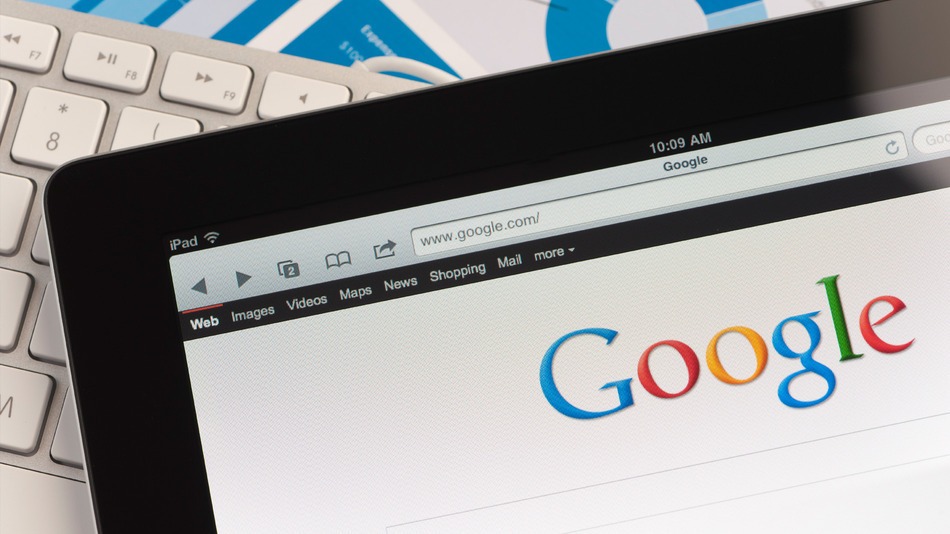
Jdeme do „Nastavení“. Vyberte prohlížeč, který používáme (ve výchozím nastavení Safari) a vypněte auto -výkon.
Blokování reklamy
Pokud se vám nelíbí weby, které jsou plné reklamních bannerů, můžete použít speciální tlačítko "Čtenář" Váš prohlížeč Safari. Bohužel však takové tlačítko není aktivováno na všech webech. Proto lze blokování reklamy provádět pomocí speciálních aplikací z App Store.
Měl bych dát aktualizace?
Existuje názor, že aktualizace mohou zhoršit stabilní práci iPadu. Někteří uživatelé takových zařízení proto nemají spěchat, aby je aktualizovali. To samozřejmě není pravda. Navíc je vhodné nainstalovat aktualizace najednou, jak se objeví. S jejich pomocí můžete opravit chyby a zavřít „otvory“, s nimiž mohou hackeři mít přístup k vašim osobním údajům.
Nemyslete si, že zařízení „Apple“ jsou méně pravděpodobné, že budou hackeři napadeni. Není tomu tak, zejména proto, že taková zařízení obsahují zpravidla „dražší“ informace.
